
L’unità di misura impiegata dallo Strumento Configura-Pagina e in tutti i box di dialogo di Finale è di solito il pollice. Possiamo però scegliere una qualsiasi unità di misura di nostro gradimento.
Per visualizzare l'intera pagina, dal sottomenu Zoom del menu Visualizzazione scegliete Fai stare nella finestra
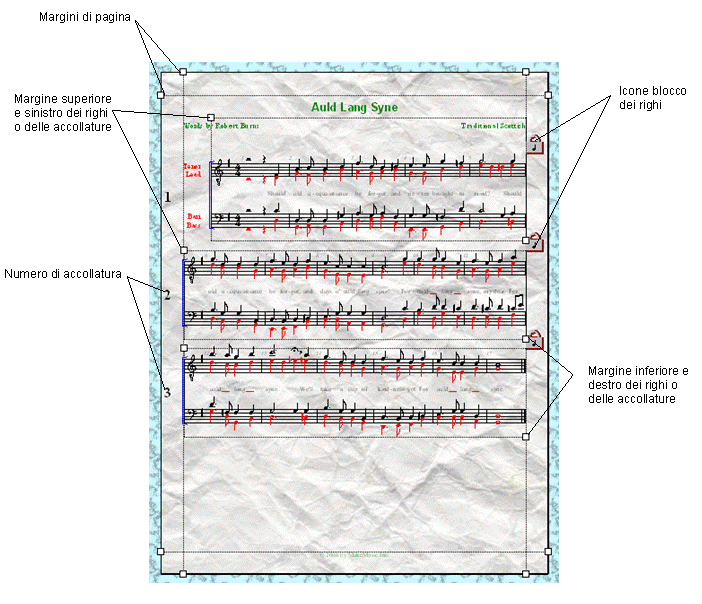
Le maniglie (e le linee a loro associate) controllano due distinte tipologie di margini: i margini di pagina, che vi consentono di impostare quanto dello spazio relativo alla pagina volete sia usato dalla musica; e i margini dei righi o accollature (staff system), che vi consentono di far rientrare un rigo, aumentare la distanza fra le accollature e così via. Per accollatura (staff system o system in inglese), si intende una linea di musica in partitura, a prescindere dal numero di righi relativi agli strumenti contenuti al suo interno.
Come avrete già capito, le linee che si trovano accanto ai bordi della pagina definiscono i margini della pagina stessa. I cinque rettangoli che racchiudono i righi di musica definiscono i margini degli stessi. Ciascun rettangolo che definisce i margini dell’accollatura possiede due maniglie, una posta sull’angolo superiore sinistro e una su quello inferiore destro; trascinate semplicemente le maniglie per modificare i margini del rigo di accollatura relativo. Potete anche trascinare con il mouse per includere nella selezione le maniglie desiderate o selezionarle tutte premendo ![]() -A (Mac:
-A (Mac: ![]() -A). Per spostare un'intera accollatura, allargando lo spazio fra le accollature per inserire una nota o un titolo, ad esempio, cliccate semplicemente sull'accollatura e trascinatela con il mouse.
-A). Per spostare un'intera accollatura, allargando lo spazio fra le accollature per inserire una nota o un titolo, ad esempio, cliccate semplicemente sull'accollatura e trascinatela con il mouse.
L'aspetto della pagina corrente è basato sulle impostazioni di impaginazione predefinite di Finale. Potreste trovare la prima accollatura troppo bassa e quindi decidere di abbassarla.
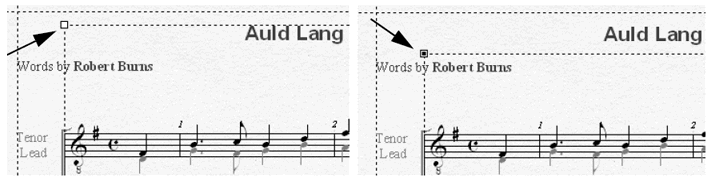
La spaziatura sulla pagina non subirà variazioni, ma adesso abbiamo spazio per spostare l'accollatura verso l'alto. Quando avete fatto vedrete che le accollature seguenti verranno riposizionate uniformemente.
Per un posizionamento più preciso, scegliete Modifica i marini dal sottomenu Accollature del menu Configura-Pagina. Nella finestra di dialogo che si aprirà potrete definire numericamente, con estrema precisione, i margini delle accollature. Notate anche che i valori dei margini di questa finestra di dialogo cambiano automaticamente mentre trascinate le maniglie delle accollature sul video.
Finale è in grado di spaziare uniformemente le accollature all’interno della pagina con il comando Spazia uniformemente le accollature. Per effettuare la spaziatura, Finale regola la distanza fra le accollature, senza modificarne i margini. Poiché dobbiamo essere sicuri che il titolo non venga coperto in seguito quando spazieremo le accollature, dobbiamo incrementare il margine superiore del primo rigo in modo da riservare lo spazio per il titolo.
![]() -click (Mac:
-click (Mac: ![]() -click) e trascinate una singola accollatura per spostarla individualmente, lasciando le altre nella posizione attuale.
-click) e trascinate una singola accollatura per spostarla individualmente, lasciando le altre nella posizione attuale.
Ecco fatto! Tutte le vostre accollature sono spaziate in modo uniforme, tra i margini superiore e inferiore della pagina.
Avanti  |
| Pagina iniziale Manuale Utente |

|